請注意::這篇文章的翻譯只是為了方便而提供。譯文透過翻譯軟體自動建立,可能沒有經過校對。因此,這篇文章的英文版本應該是包含最新資訊的管理版本。你可以在這裡存取這些內容。
Salesforce整合錯誤:從Salesforce取得任務資訊時出現問題
上次更新時間: 六月 28, 2023
可与下列任何一种订阅一起使用,除非有说明:
|
|
|
|
|
|
|
|
|
|
將HubSpot行銷和銷售活動同步到Salesforce任務時,您可能會遇到以下錯誤訊息:
從Salesforce取得任務資訊時發生問題。 我們無法從Salesforce取得任務類型資料。 這可能是由於Salesforce用戶沒有讀取類型欄位的權限。

有兩個步驟可以解決此錯誤:
1.確保Salesforce中的所有配置文件都可以看到「類型」欄位
- 瀏覽至您的Salesforce帳戶:
- Salesforce Classic :
- 在右上角按一下 設定 (或 [您的姓名] > 設定)。
- 在左側邊欄選單中,瀏覽 「建構」>「自訂」> 「活動」>「任務欄位」。
- 在欄位清單中,按一下輸入。
- 閃電體驗:
- 在右上角,按一下歯 輪圖示 設定,然後選擇 設定。
- 在左側邊欄選單中,瀏覽至平臺工具>物件與欄位 > 物件管理器。
- 在物件清單中,按一下 任務。
- 在左側邊欄選單中,瀏覽「字段與關係」。
- 在欄位清單中,按一下輸入。
- Salesforce Classic :
- 按一下設定欄位級安全性。
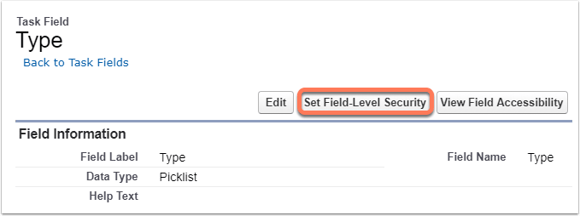
- 在「配置文件的欄位級安全性」表的標題行中,選擇可見核取方塊。
- 在頂部按一下儲存。這將使任務類型欄位對所有配置文件可見。
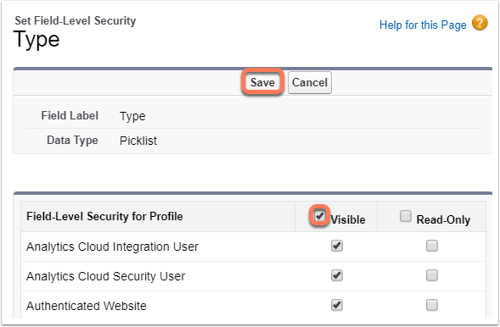
2.確保「類型」欄位在Salesforce的「任務頁面佈局」中可見
- 瀏覽至您的Salesforce帳戶:
- Salesforce Classic :
- 在右上角按一下 設定 (或 [您的姓名] > 設定)。
- 在左側邊欄選單中,瀏覽 「建構」>「 自訂」> 「活動」>「任務頁面佈局」。
- 按一下任務佈局左側的編輯。
- 閃電體驗:
- 在右上角,按一下歯 輪圖示 設定,然後選擇 設定。
- 在左側邊欄選單中,瀏覽至平臺工具>物件與欄位 > 物件管理器。
- 在物件清單中, 按一下 任務。
- 在左側邊欄選單中,瀏覽至「頁面佈局」。
- 按一下任務佈局。
- Salesforce Classic :
- 按一下工具列中的「 類型」 項目,然後將其拖放到頁面佈局上的所需位置。
- 在工具列左上角,按一下儲存 以套用佈局變更。
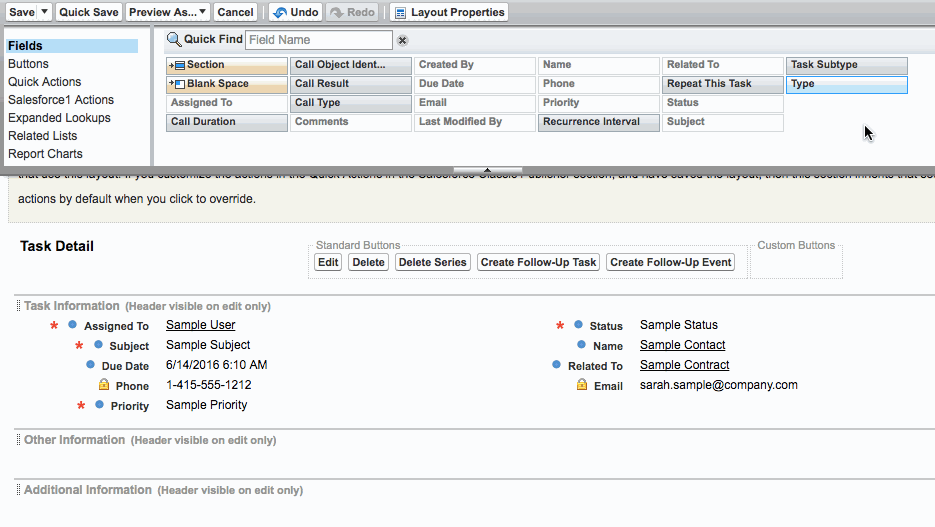
將「類型」欄位設為所有檔案可見並新增至任務佈局後,請檢查HubSpot中是否解決了錯誤:
- 在你的 HubSpot 帳戶中,瀏覽「分析報告和資料」>「整合」。
- 在 Salesforce 整合部分,按一下 活動標籤。
- 如果錯誤已解決,錯誤訊息將不會再出現在此部分。
Integrations
你的意見回饋對我們相當重要,謝謝。
此表單僅供記載意見回饋。了解如何取得 HubSpot 的協助。